Прості методи зміни IP-адреси контролера домену
- Контролер домену автентифікує користувача за допомогою даних, що зберігаються в Active Directory.
- Зміна IP-адреси контролера домену може спричинити проблеми для адміністратора.
- На щастя, цей посібник дає вам безпечний спосіб змінити IP-адресу контролера домену та змінити назву системи.

Контролери домену (DC) активно використовуються для автентифікації користувачів і пристроїв, підключених до домену.
Через ці роботи їх найкраще налаштувати та залишити як є. Це стає важливим з точки зору їх імені хоста та деталей мережі.
Зміна IP-адреси контролера домену може не знадобитися, але може настати час, коли ви її зміните.
Крім того, контролерам домену призначається статична IP-адреса, тому вони надійні та без проблем виявляються в мережі.
Зміна IP-адреси контролера домену може викликати певні проблеми для адміністратора через її критичний характер.
Однак, якщо DC не розміщує жодних інших ролей, зміна IP-адреси не є великою проблемою, і це можна зробити легко.
У цьому посібнику ми покажемо вам, як можна безпечно та без проблем змінити IP-адресу контролера домену. Давайте приступимо до цього.

Переглядайте веб-сторінки з кількох пристроїв із протоколами підвищеної безпеки.
4.9/5
Скористайтеся знижкою►

Отримуйте доступ до вмісту по всьому світу з найвищою швидкістю.
4.7/5
Скористайтеся знижкою►

Підключайтеся до тисяч серверів для постійного безперебійного перегляду.
4.6/5
Скористайтеся знижкою►
Як знайти IP-адресу контролера домену?
- Відкрийте старт меню.
- Тип Командний рядок і відкрийте його як адміністратор.
- Виконайте наведену нижче команду та натисніть Введіть.
встановити користувача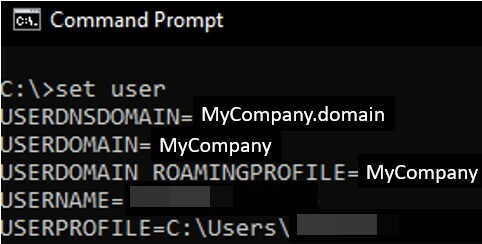
- Якщо USERDNSDOMAIN не відображається, то, ймовірно, сервер не є членом домену. Ви можете проконсультуватися зі своїм адміністратором мережі, оскільки це знадобиться на наступних кроках.
- Вам потрібно ДОМЕН КОРИСТУВАЧА значення для тесту DCDiag.
- Введіть нижче та натисніть Введіть.
nslookup - Виконайте наведену нижче команду та натисніть Введіть.
встановити тип=усі - Введіть наведену нижче команду та натисніть Введіть.
_ldap._tcp.dc._msdcs.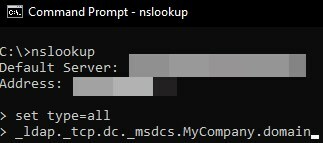
- Замініть
зі значенням USERDNSDOMAIN, яке ви отримали на кроці 3.
- Замініть
- Цей DNS-запит відображатиме SRV-запис кожного контролера домену.
- Перевірте, чи хости містять однакове ім’я або IP-адресу. Примітно, що кожен запис повинен мати унікальне ім’я хоста та IP-адресу.
- Щоб вийти з nslookup, введіть:
вихід
Виконуючи наведені вище кроки, ви зможете знайти IP-адресу вашого контролера домену. Кроки можуть здатися занадто великими, але це для тих, хто знає, що робить.
Як змінити назву системи та IP-адресу з мережі керування доменом?
1. Перейменуйте назву системи
1.1. Використання властивостей системи
- Завантажити в Засоби віддаленого адміністрування сервера.
- Запуск інсталятор.
- Прочитайте та прийміть ліцензію та натисніть я приймаю.
- Після завершення встановлення відкрийте Інструмент RSAT.
- На початковому екрані натисніть Менеджер сервера.
- Натисніть на Змінити властивості системи.
- Натисніть на Ім'я комп'ютера і клацніть Зміна.
- Вдарити в порядку кнопку для підтвердження перейменування.
- Під Ім'я комп'ютера, введіть назву ти бажаєш.
- Натисніть в порядку.
1.2. Використання Netdom
- Відкрийте старт меню.
- Запустіть командний рядок від імені адміністратора.
- Виконайте наведену нижче команду та натисніть Введіть.
ім'я комп'ютера netdom/add: - : введіть поточне або основне повне DNS-ім’я комп’ютера, який ви перейменовуєте.
- : введіть повне кваліфіковане ім’я DNS для комп’ютера, який ви перейменовуєте.
- Введіть наведену нижче команду, щоб призначити нове ім’я вашому ПК, і натисніть Введіть.
ім'я комп'ютера netdom/makeprimary: - Перезавантажте ПК.
- Після перезавантаження ПК відкрийте CMD.
- Виконайте наведену нижче команду.
ім'я комп'ютера netdom/remove:
Ми показали вам два методи зміни назви системи, тобто один за допомогою властивостей системи, а інший — за допомогою Netdom.
Зауважте, що який би метод ви не вибрали, вам потрібно оновити об’єкт FRS і оновити об’єкт-член реплікації DFS.
2. Оновіть об'єкт члена FRS
- Відкрийте старт меню.
- ВІДЧИНЕНО Інструменти Windows.
- Виберіть Користувачі та комп’ютери Active Directory.
- Натисніть Розширені функції в Переглянути меню.
- Розгорніть доменний вузол, система, служба реплікації файлів, і Системний том домену (частка SYSVOL).
- Об'єкти нижче Системний том домену (частка SYSVOL) є об’єктами FSR Member, знайдіть об’єкт, який показує старе ім’я контролера домену.
- Клацніть правою кнопкою миші об’єкт FRS Member і клацніть Перейменувати.
- Введіть нове ім’я контролера домену.
- Як швидко видалити пароль для входу в Windows 10
- 2 способи повороту лінійки у Snip and Sketch
3. Оновіть об'єкт члена реплікації DFS
- Відкрийте старт меню.
- ВІДЧИНЕНО Інструменти Windows.
- Виберіть Користувачі та комп’ютери Active Directory.
- Натисніть Розширені функції в Переглянути меню.
- Розгорніть доменний вузол, система, DFSR-глобальні налаштування, Системний том домену, і Топологія.
- Знайдіть об'єкт, що показує стару назву DC.
- Клацніть правою кнопкою миші msDFSR-член об’єкт і натисніть Перейменувати.
- Введіть нове ім'я контролера домену.
4. Змініть IP-адресу контролера домену
1. Натисніть вікна на клавіатурі або натисніть кнопку Пуск на панелі завдань, щоб відкрити Меню пошуку.
Порада експерта:
СПОНСОРОВАНО
Деякі проблеми з ПК важко вирішити, особливо коли мова йде про пошкоджені сховища або відсутні файли Windows. Якщо у вас виникли проблеми з виправленням помилки, ваша система може бути частково зламана.
Ми рекомендуємо встановити Restoro, інструмент, який просканує вашу машину та визначить несправність.
Натисніть тут завантажити та почати ремонт.
2. Тип cmd у полі пошуку та клацніть правою кнопкою миші перший результат, а потім виберіть Запустити від імені адміністратора.

3. Напишіть наведену нижче команду та натисніть Введіть щоб видалити будь-які кешовані записи DNS, створені локальним сервером DNS: ipconfig /flushdns

4. Виконайте наведені нижче команди одну за одною та натисніть Введіть:
Net Stop DNS
Net Start DNS
Net Stop Вхід
Net Start Logon
5. Тепер виконайте наведену нижче команду, щоб переконатися, що нова IP-адреса зареєстрована сервером DNS: ipconfig /registerdns

6. Нарешті, rнаведіть наведену нижче команду, щоб оновити записи імені основного сервісу (SPN): dcdiag /fix
IP-адресу контролера домену можна легко змінити за допомогою вбудованого командного інструменту, відомого як командний рядок або cmd. Все, що вам потрібно зробити, це ввести кілька команд, і інструмент зробить цю роботу за вас.
- Як швидко видалити пароль для входу в Windows 10
- 2 способи повороту лінійки у Snip and Sketch
- MegaStat для Excel: як завантажити та встановити
- Найкращий спосіб перезапустити аудіодрайвер у Windows 10
Контролер домену – це те саме, що Active Directory?
Ми не будемо давати вам складну термінологію, оскільки ми хочемо, щоб ви легко розуміли терміни. Active Directory схожа на базу даних. Він зберігає інформацію про користувачів і комп'ютери як об'єкти.
З іншого боку, контролер домену — це служба, яка запускає Active Directory і використовує дані, що зберігаються AD, для автентифікації та надання доступу користувачеві. Зокрема, DC або контролер домену керує політиками безпеки Windows NT або Windows Server.
Отже, найпростіший спосіб запам’ятати різницю між Active Directory і DC – це Active Directory керує вашою ідентифікацією та безпекою доступу, з іншого боку, контролери домену автентифікують вашу автентичність авторитет.
Це все від нас у цьому посібнику. Сподіваємося, ми надали вам повну інформацію про те, як можна змінити IP-адресу контролера домену. Повідомте нам у коментарях нижче, якщо ви зіткнетеся з будь-якими проблемами під час виконання наведених вище кроків.
Виникли проблеми? Виправте їх за допомогою цього інструменту:
СПОНСОРОВАНО
Якщо наведені вище поради не допомогли вирішити вашу проблему, на комп’ютері можуть виникнути глибші проблеми з Windows. Ми рекомендуємо завантаження цього інструменту відновлення ПК (оцінка «Чудово» на TrustPilot.com), щоб легко їх вирішити. Після встановлення просто натисніть Розпочати сканування кнопку, а потім натисніть на Відремонтувати все.


